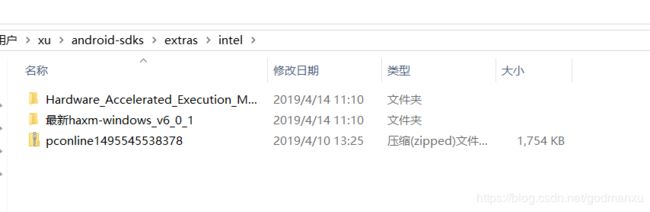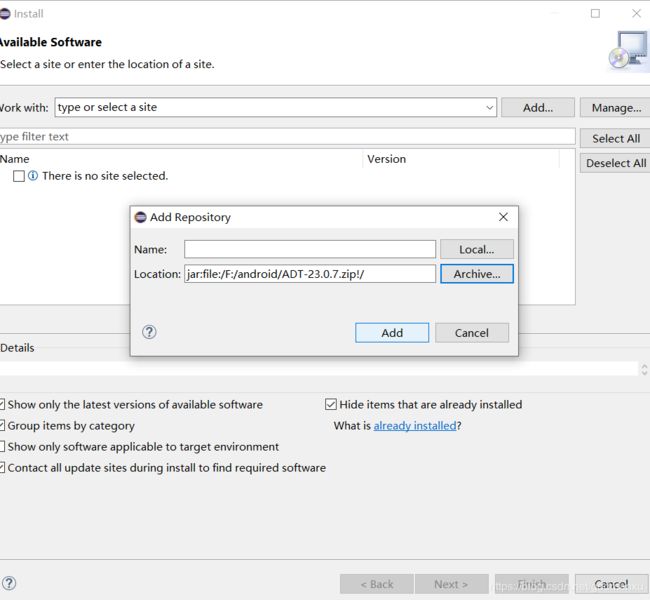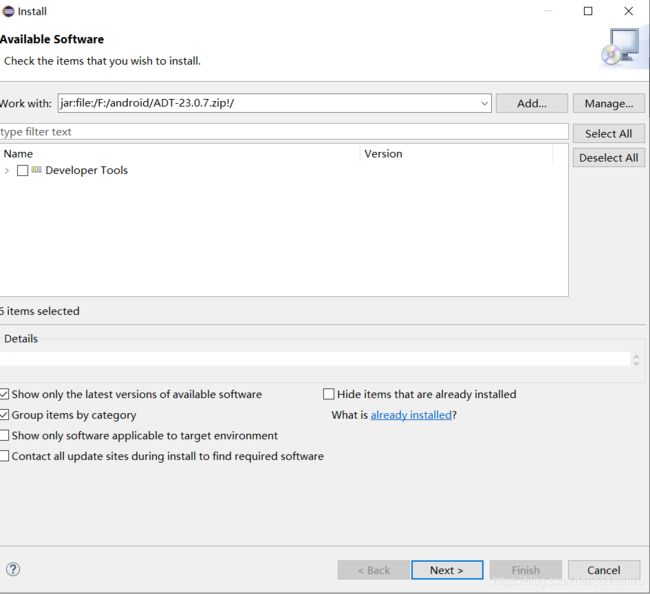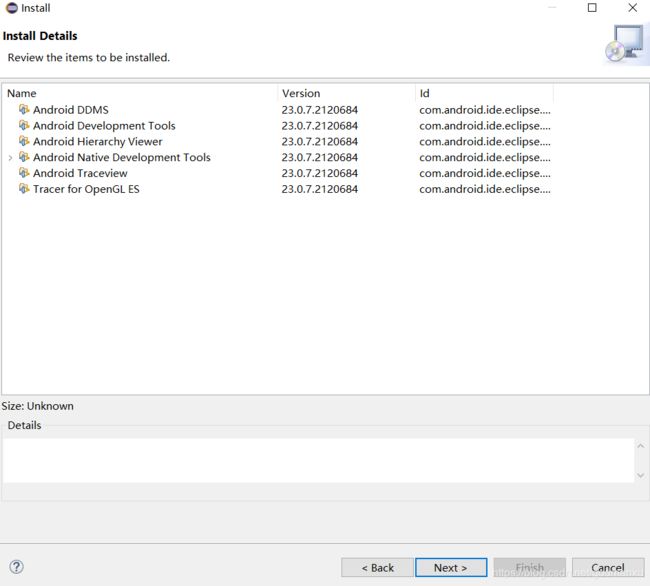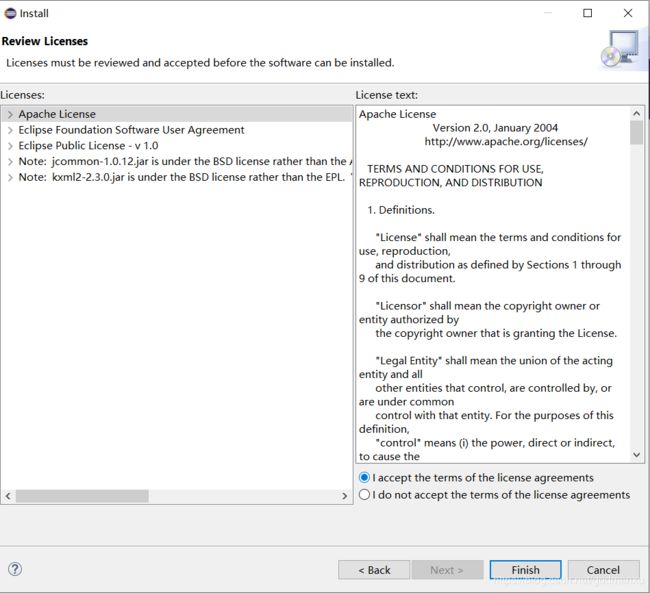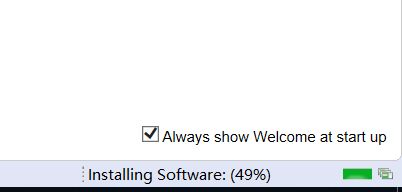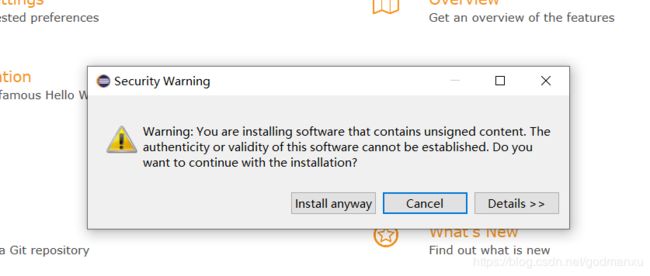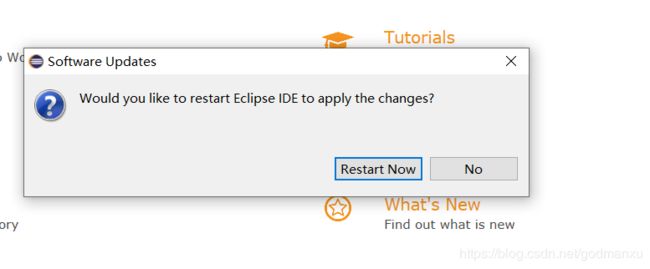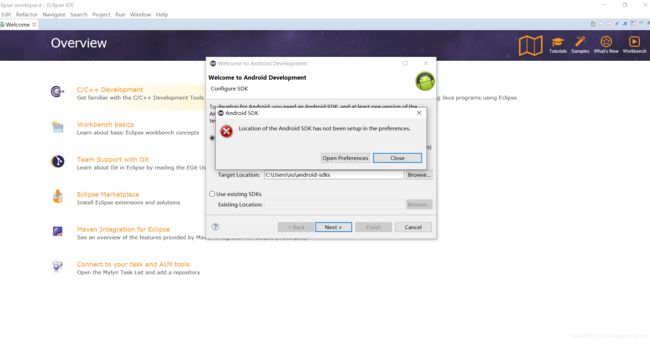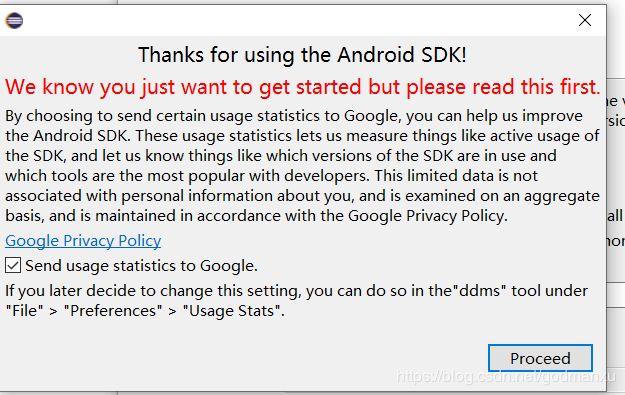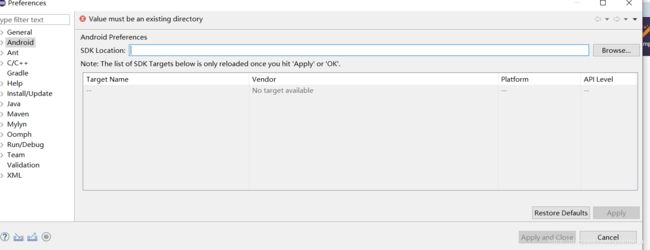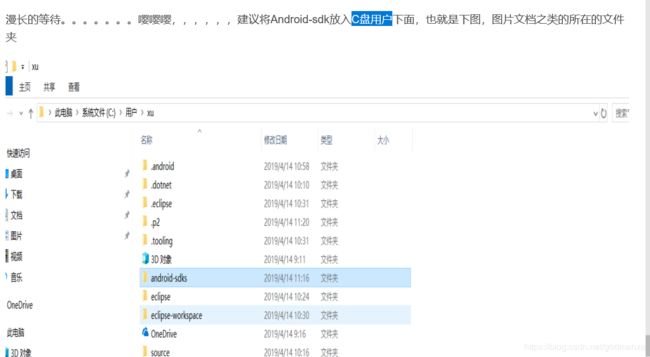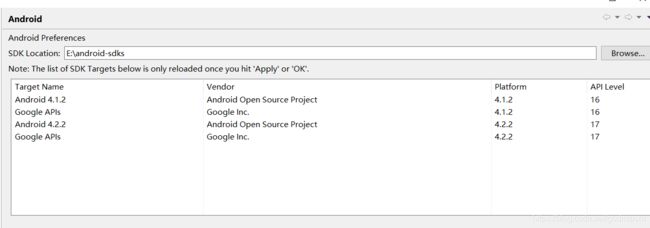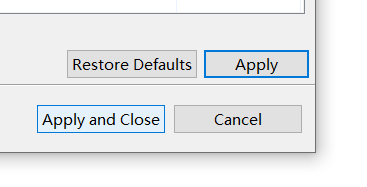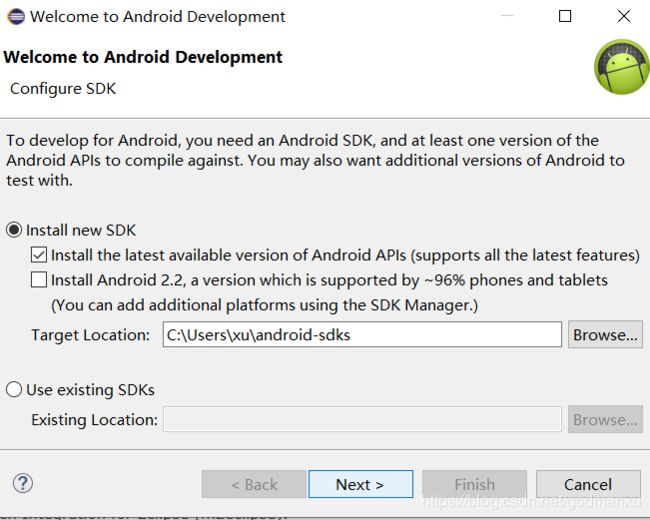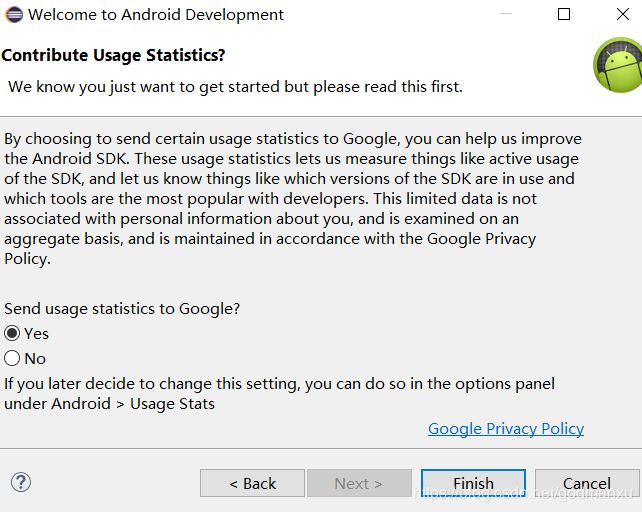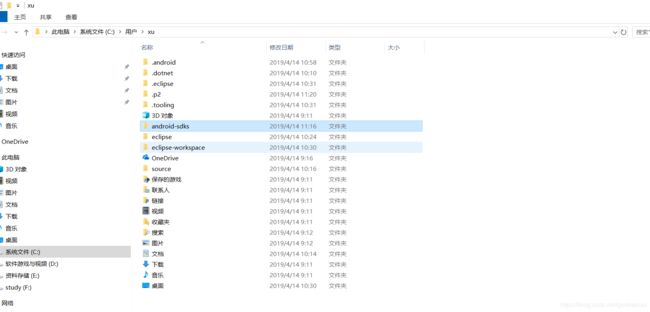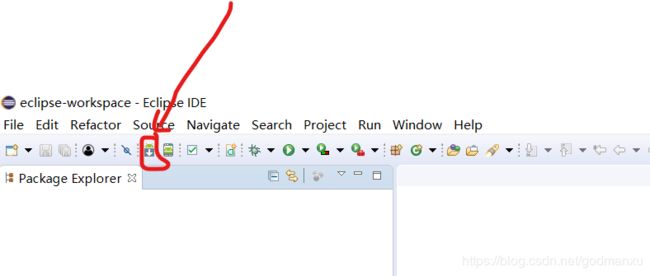eclipse配置android开发环境
你,经历过绝望吗?你想明白android开发的意义吗?
快来跟随我的脚步,一起学习安卓开发环境的配置吧。。。。。。。。。。。话说,真心不好搞。
首先,你得安装jdk,哪个版本都可以的。然后配好java的环境变量,相信你这么聪明,是一定可以搞定的。
接着,安装eclipse,这个软件官网有免费的版本,就不需要到处下载盗版了。
最后,就是如何在eclipse中配置Android开发环境了,睁大眼睛看好了。。
安装前你需要下载的。
ADT: 链接:https://pan.baidu.com/s/1VXC5gAAdCtPQDainNb-Tmw
提取码:4sg1
复制这段内容后打开百度网盘手机App,操作更方便哦
SDK: 链接:https://pan.baidu.com/s/1vSTcC22zfJIeR658dikzZQ
提取码:kamv
复制这段内容后打开百度网盘手机App,操作更方便哦
JDK: 链接:https://pan.baidu.com/s/18uyu_cemFrZDhh9U3yx3_A
提取码:bsye
复制这段内容后打开百度网盘手机App,操作更方便哦
eclipse: 链接:https://pan.baidu.com/s/1x9Kh7k5C11oCeS-2sDe-3A
提取码:lero
复制这段内容后打开百度网盘手机App,操作更方便哦
1.安装adt
然后选择Add->Archive //然后选择你下载的ADT压缩包
点击Add
选中tool,然后和我的截图一样,取消下面的两个复选框(不然会非常慢)
点击NEXt
点击Next
选择接受。。。。。。点击Finish,这时候右下角角会出来一个安装进度条。。。。
中途会有一个警告,不要在意,选择Install anyway
这时候它会问你是否立即重启,选择Restart Now
选择Open Preferences,
选择Proceed
选择你下载的SDK文件夹(就是在文章开头我让你下载的辣个,放入,里面有android17,基本够用了)
选择Next,(这样会在上面的那个Target Location创建一个android-sdks,和我给你们发的辣个一样)。
结束,Finish.
漫长的等待。。。。。。。嘤嘤嘤,,,,,,建议将Android-sdk放入C盘用户下面,也就是下图,图片文档之类的所在的文件夹
这时候就可以编写Android了,如果你想使用其他版本的API,可以打开
下载其他版本的API,不过这东西老占地方了,初学者就用我的吧。
好了,基本完成。开始愉快的写bug吧,嘿嘿嘿
注意,我在我发的SDK里面内置了intel加速器,intel处理器的小可爱们点击安装即可